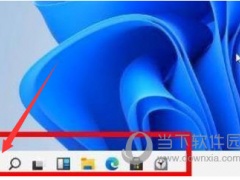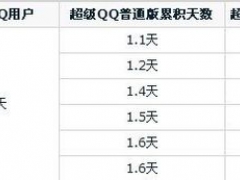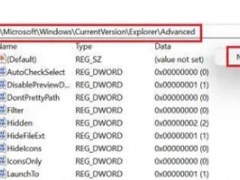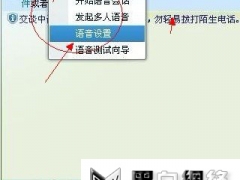Windows11开机声音怎么设置 Win11开机提示音修改教程
教程之家
工具软件
Windows11是一款由微软公司推出的PC操作系统,在该版本中,开发商进行了一系列的更新和优化,那么不少用户在下载win11下载安装之后,应该怎么修改开机声音呢?应该通过这篇文章给大家介绍一下。
一、启用声音设置
1、按WindowsKey +R并输入regedit。按Enter或单击确定。
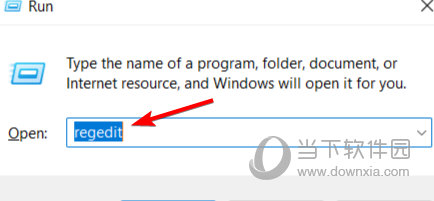
2、导航到以下键:HKEY_CURRENT_USER/AppEvents/EventLabels/WindowsLogon
双击ExcludeFromCPL DWORD。
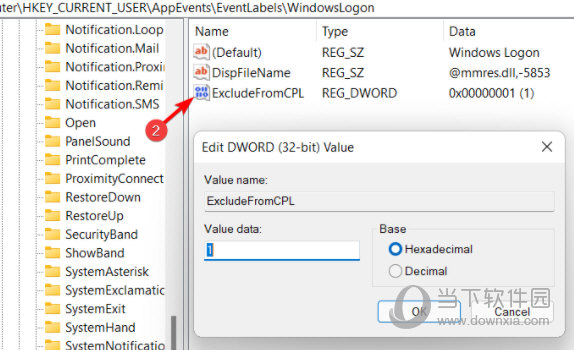
3、将值数据设置为0,然后单击确定以保存更改。
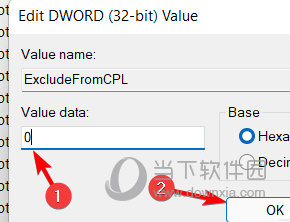
进行这些更改后,您现在已经显示了更改窗口登录声音的选项。要更改启动声音,您只需执行以下操作:
1、打开搜索并输入声音。从列表中选择更改系统声音。
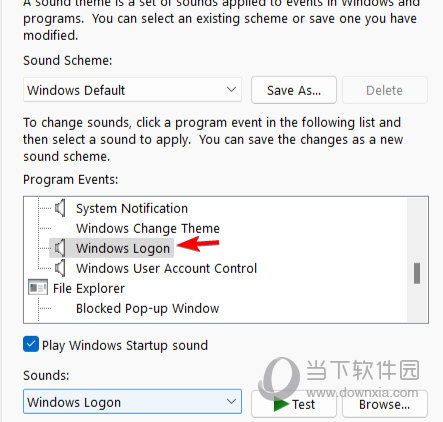
2、确保选中播放 Windows 启动声音。

3、从列表中选择Windows 登录。
4、从声音菜单中选择所需的声音。
5、现在单击应用和确定以保存更改。
默认情况下不会启用更改 Windows 11 上的启动声音,为此,您需要修改注册表并显示更改 Windows 登录声音的选项。
好了,以上就是小编为大家带来关于“Win11开机提示音修改教程”的全部内容介绍,总得来说还是非常简单的,一般小白用户也能快速学习操作,希望能帮助到你。